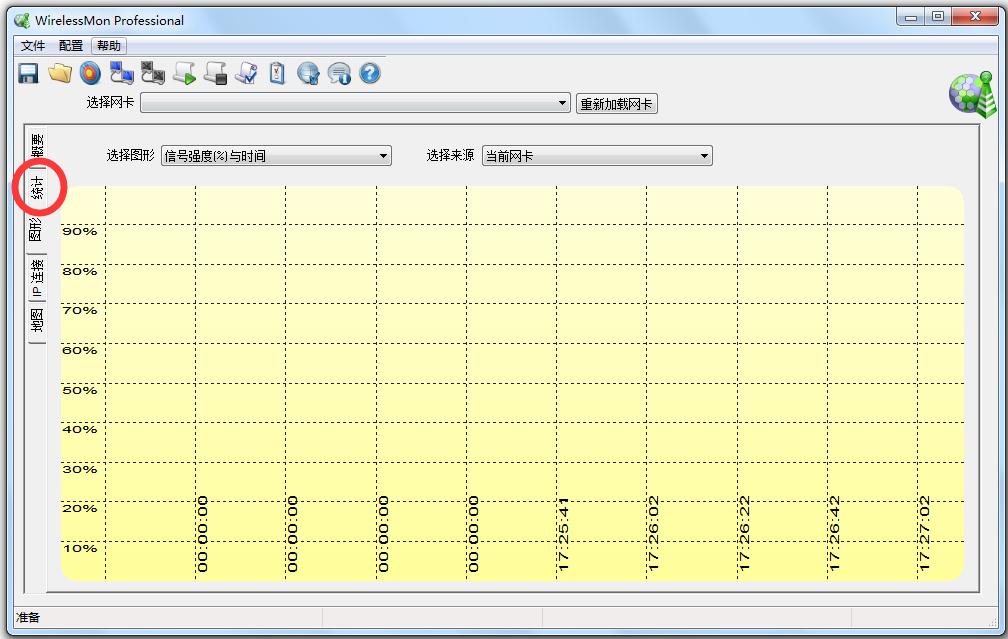- 授权:免费软件
- 大小:1.20 MB
- 更新:2023-04-04

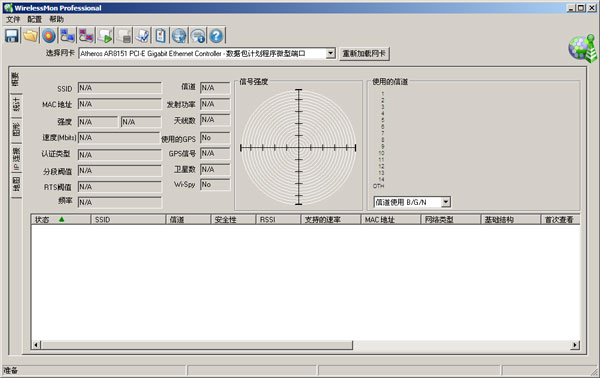
WirelessMon(无线网络监控软件)是一款允许使用者监控无线适配器和聚集的状态,显示周边无线接入点或基站实时信息的工具。
使用无线网络最怕的就是信号不佳,但又不见得知道哪个地方的讯号比较好,这时我们就可以透过WirelessMon来做监控的动作,它可以列出当前计算机附近所拥有的无线网络或基地台等相关信息,并且会列出计算机与基地台间的信号强度;它还可以实时的监测无线网络的传输速度,以便让我们了解网络的下载速度或其稳定性。
常好用的无线信号强度检测工具,一般是配合BT3破解无线WEP密码的绝好搭档。
破解WEP密码前一般用来“踩点”,也可用于发烧友测试无线网卡的天线,比如新买的定向天线,为了获得最好的信号,可用此软件一边检测信号强度一边旋转天线方向。
wirelessmon无法打开的解决方法
打开开始菜单——控制面板——系统与安全——管理工具——服务——WLAN AUTOCONFIG,在左边点击“启动”。这样操作后你的wirelessmon软件中文绿色破解版就能启动了。
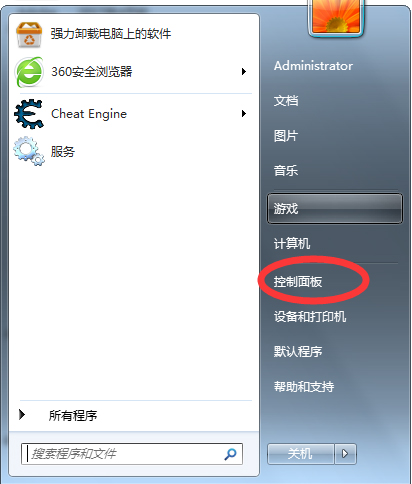
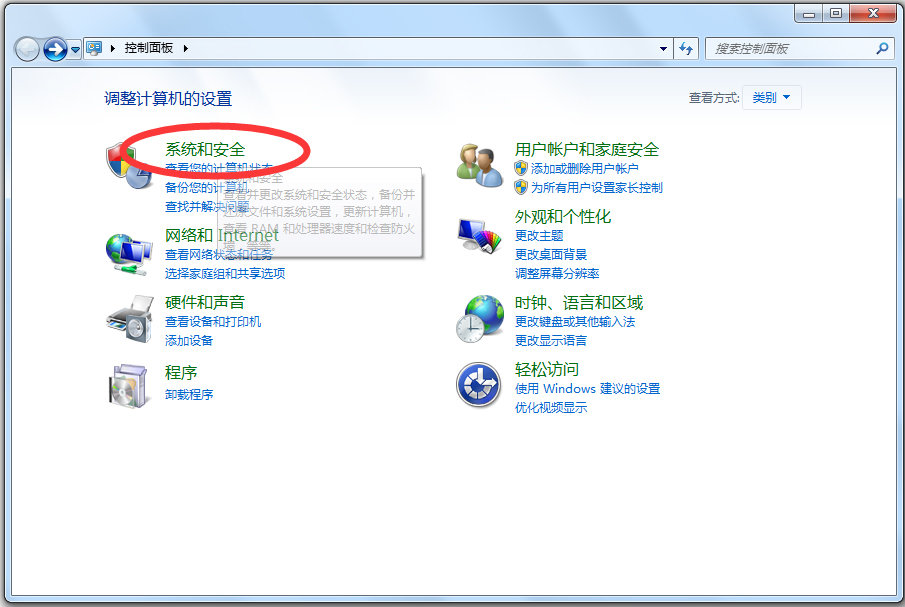
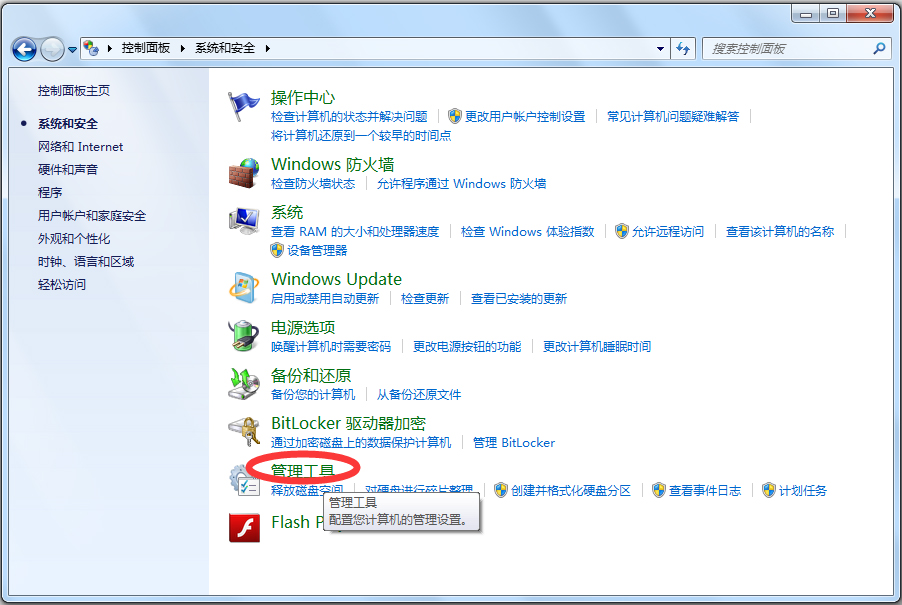
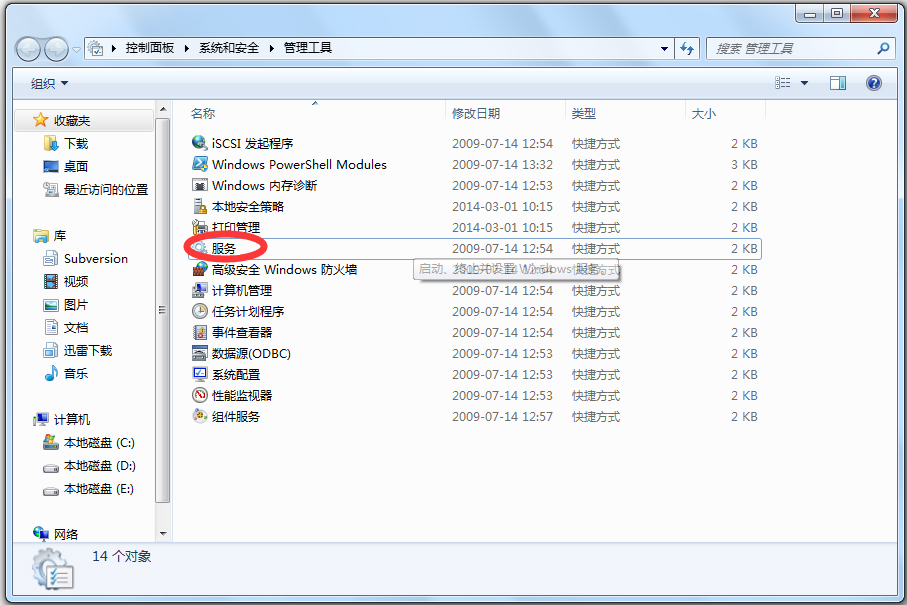
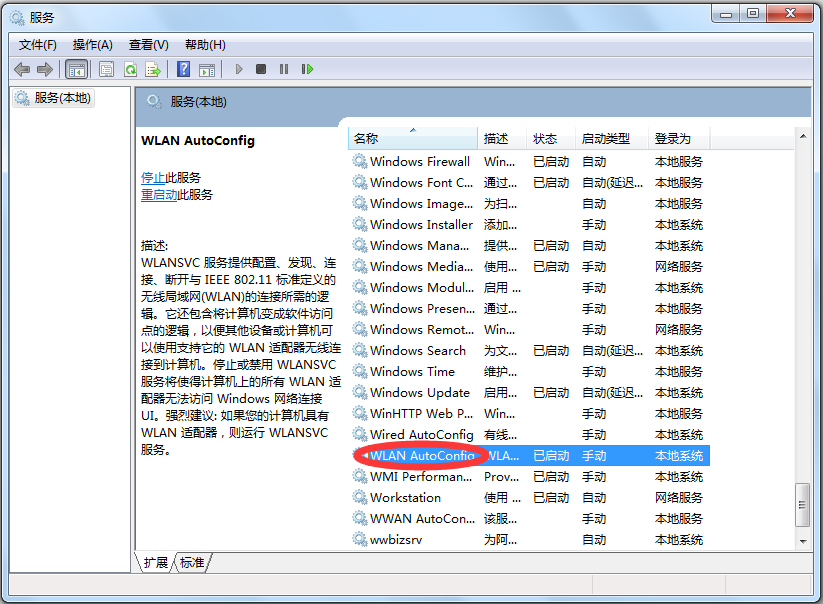
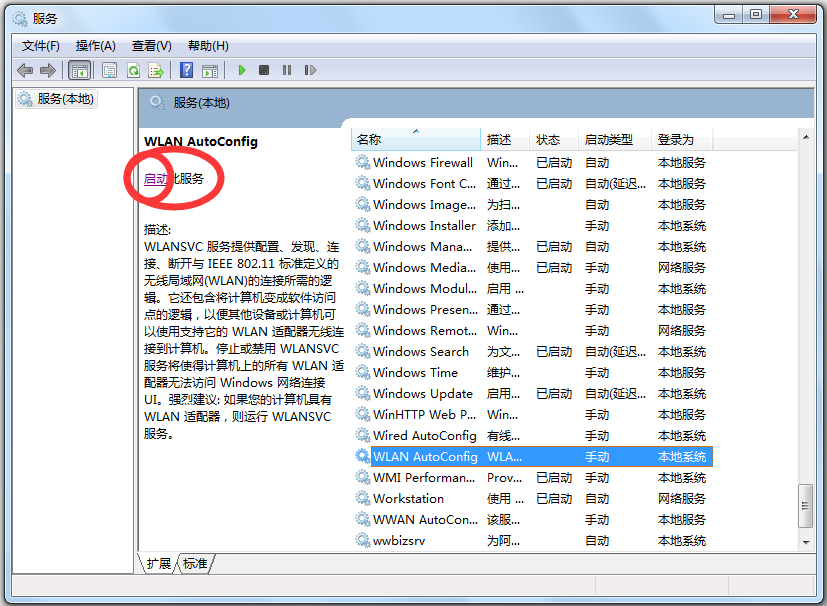
使用方法
可以通过select network card右边的下拉菜单选择对应的无线网卡,需要注意的是,既然叫做WirelessMon,就只能对无线网络进行Monitor,无法支持有线网络速度测试。
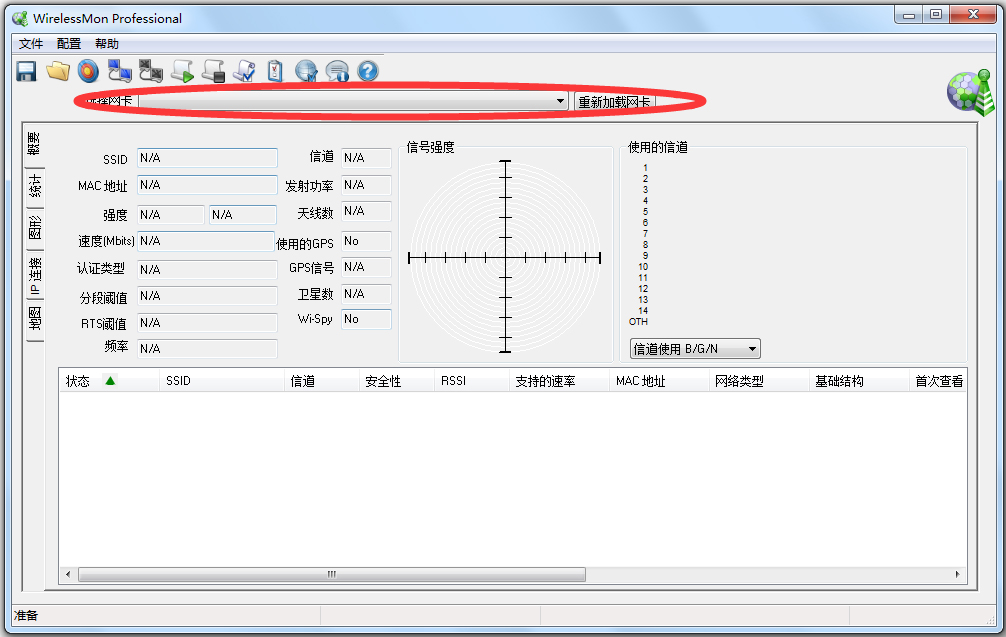
在中间右边区域看到当前环境下周边的无线网络信号基本情况,这里主要显示的是无线信道相关信息,包括有几个2信道,有几个6信道等,下面还有个切换按钮可以在802.11a与802.11b/g模式之间更换,估计绝大多数人用的无线网络都是b/g的,不过不知道为什么没有未来的趋势802.11n切换。
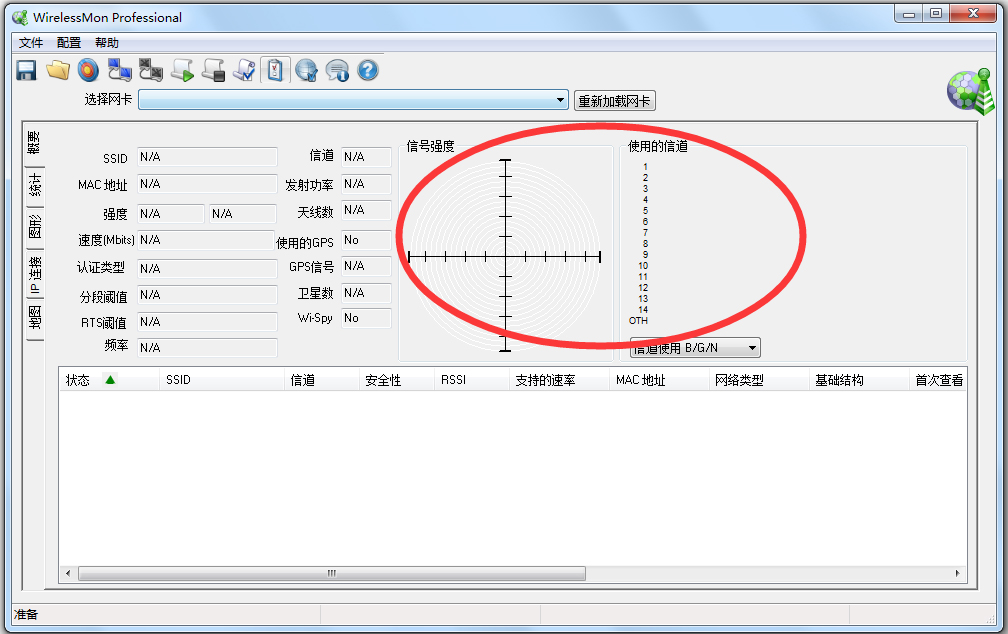
在下方大面积区域我们能够看到当前环境周边扫描到的无线网络基本信息,包括状态是否可用,SSID信息,使用的发射频段,是否加密传输,RSSI信号强度,目的无线网络基本传输速度模式,无线路由器或AP的MAC地址,无线网络组成模式(点对点还是点对多点),连接的时间基本信息等,通过这个区域的信息我们可以清晰详细的了解四周无线网络的组成状况。
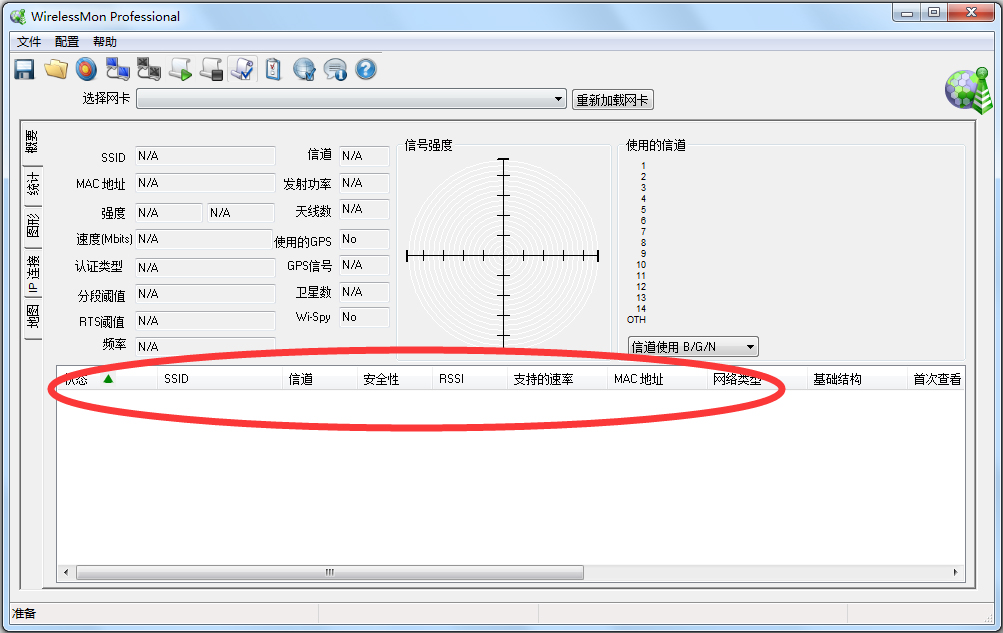
上面提到的无线信号扫描功能外,wirelessmon还提供了信号强度检测、监测无线网络的传输速度与图标生成等功能,点主界面左侧的graphs,横坐标是时间坐标,而纵坐标可以由我们来选择参数,包括signal strength percentage,signal strength(DBM),received rate,sent rate,total data rate等等,以便让我们了解网络的下载速度或其稳定性。